【www.guakaob.com--留学生招聘】
WPS目录的制做方法
用wps怎么做目录(一)
WPS目录的制做方法:
1、选择标题,并在开始菜单中,选择标题字号的级别,如标题1、标题2等。
2、在引用菜单中,针对上面选择的标题,选择目录级别,如1级目录、2级目录等。
3、在正文之前插入目录页,之后点击“插入目录”,则自动生成目录。【用wps怎么做目录】
4、更改目录后,可选择“更新目录”,点击更新。
插入页码:
在正文开始的第一页处,点击菜单中的“章节”,打开“页眉和页脚”对话框,打开插入页码对话框,根据需要插入页码,可选正文开始页为第1页。否则将会把封面或目录页做为第1页。
从目录页查看正文:
按住Ctrl键,点击相应目录标题,则自动转到对应目录之正文处。
使用WPS制作目录
用wps怎么做目录(二)
在一篇正确设置了样式的 WPS office 2007 文档中插入 目录 是一件非常容易的事。只须将光标放到要插入目录的位置(我一般是将其置于文档的开头部分),从菜单中依次点【插入】→【 引用 】→【目录】,在弹出的设置面板中做适当的设置即可了(图1)。
图1
下面我们对这些选项逐一进行说明:
【 制表符 前导符】在此选择目录项与页号之间的引导符,有圆点、实线、虚线等样式可选。要注意的是,此项与下面“页码右对齐”项相关联,如果没有勾选“页码右对齐”,则前导符不会显示。
【显示级别】确定目录显示的层次。默认设置为“3”,也即“标题1”到“标题3”,如果选择“2”则只显示“标题1”和“标题2”,“标题3”就不会在目录中出现了。
【显示页码】即目录中是否显示 页码 ,勾选为显示,置空为不显示。此项与下面的“页码右对齐”也有关联,即“显示页码”未选中时,“页码右对齐”为不可选。
【页码右对齐】即页码在相应目录项的右侧靠右对齐,目录项与页码之间以“前导符”相连接。如果不选,则页码会紧跟在目录项之后,不出现前导符,【制表符前导符】项为不可选。
【使用超链接】勾选该项后在目录中按Ctrl键的同时点击目录项,可以立即跳转到正文中相应的位置,如果不选,则不会跳转。

【选项】按钮,按下后弹出如图2所示的设置面板。在此可以对目录的有效样式、级别等进行进一步的设置。
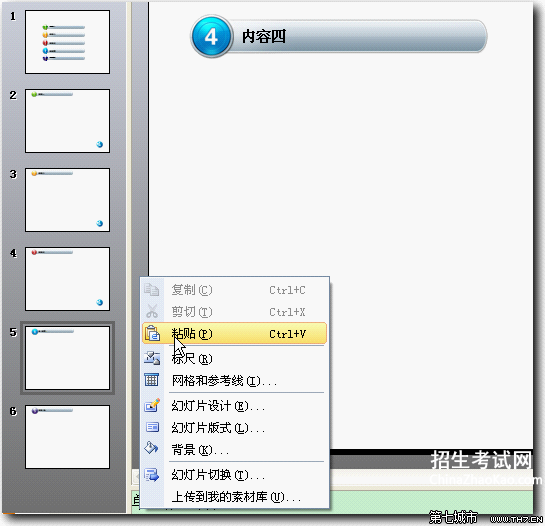
图2
WPS office 2007的目录生成后,如果自动生成的目录在字体、字号以及段落格式等方面不符合你的意图,可以像编辑普通文字一样进行设置。一般情况下我要在目录页的顶 端加上 “目录”字样,并在目录结束处加上一个“ 分页符 ”,使目录部分与正文部分分隔开来。如果插入目录之后正文中又有所改动,可以用“更新域”的方式来更新目录。用鼠标右击目录部分的任意文字,在右键菜单中 选择“更新 域 ”,会弹出如图3的对话框,默认选项为“只更新页码”。如果文档的结构没有动,只是增删了些文字或调整了字体字号,导致位置变化的话,用“只更新页码”即 可。如果在文档的章节上有所增删或改变了章节标题中的文字,则需要选择“更新整个目录”。如果“更新整个目录”的话,我们之前对目录所做的字体、字号及段 落的设置都会自动“恢复原状”,需要重新设置才行。
【WPS】使用WPS制作目录
用wps怎么做目录(三)
使用WPS制作目录
学校安排我进行电子技术校本教材的后期制作,汇总完全部文字后,需要编辑一个全书目录,进过一番摸索,使用WPS2009圆满完成了此次任务,愿与诸君共享。
1、显示大纲工具栏
打开“视图”——“工具栏”——“大纲”,这时在工具栏最下面中就会多出一行,注意,生成目录的所有按钮都在这里面!另外,在工具栏的空白区域单击右键,找到“大纲”打开也可以实现。
2、为各个章节设置目录级别
例如,设置“第一章 电子元器件及其选用”的级别为“1级”:将鼠标停留在第一章所在行,单击大纲工具栏中的“正文文本”,可以看到有1级至9级(如下图所示),选择为“1级”。接下来,按照同样的操作步骤设置各个章节的目录级别,如下表所示:【用wps怎么做目录】【用wps怎么做目录】
3、生成目录
将光标移动到你想要放置目录的位置,例如全书第一页首字符处,依次打开主菜单上的“插入”——“引用”——“目录”,在弹出的“目录”子菜单中单击“确定”,看到你的目录了吗?
小提示:如果你的目录超过3级,可以在“目录”子菜单中将“显示级别”调整为更高的数字。
不过,这样生成的目录可能会有一些瑕疵,例如字体字号不统一、缩进不一致等等问题,还需要进一步的修改。不知道你有没有发现,其实目录中的文字和正文一样是可以随便修改的,所以,接下来的修饰应该是很简单的工作了。
小提示:全文修改后可能有些章节的页码会有变动,可以直接单击大纲工具栏中的“更新目录”按钮完成页码的自动更新(如上图所示);按住ctrl并单击目录里的页码可以直接跳到该页。
WPS怎么做目录
用wps怎么做目录(四)
WORD里面怎么做目录???
用wps怎么做目录(五)